
方法一:了解Windows 10的回收站
回收站的功能
Windows 10的回收站是一个临时存放被删除文件的地方。当您在文件资源管理器中删除文件时,该文件并没有立即从磁盘中移除,而是被移动到回收站。在回收站中,用户可以找到这些文件并选择恢复。
如何访问回收站
要访问回收站,可以在桌面上找到回收站图标,双击打开。也可以在文件资源管理器的左侧导航栏中找到回收站。
从回收站恢复文件的步骤
打开回收站。
找到您想恢复的文件,右键点击该文件。
选择“还原”选项,文件将自动恢复到其原始位置。
方法二:使用Windows的文件历史记录功能
文件历史记录的概念
文件历史记录是一种备份工具,可以定期自动备份用户的文件和文件夹。若有启用此功能,用户可以容易地恢复删除或修改过的文件。
如何启用文件历史记录
在恢复之前,需确认文件历史记录已启用。可以通过以下步骤进行:
点击“开始”,选择“设置”。
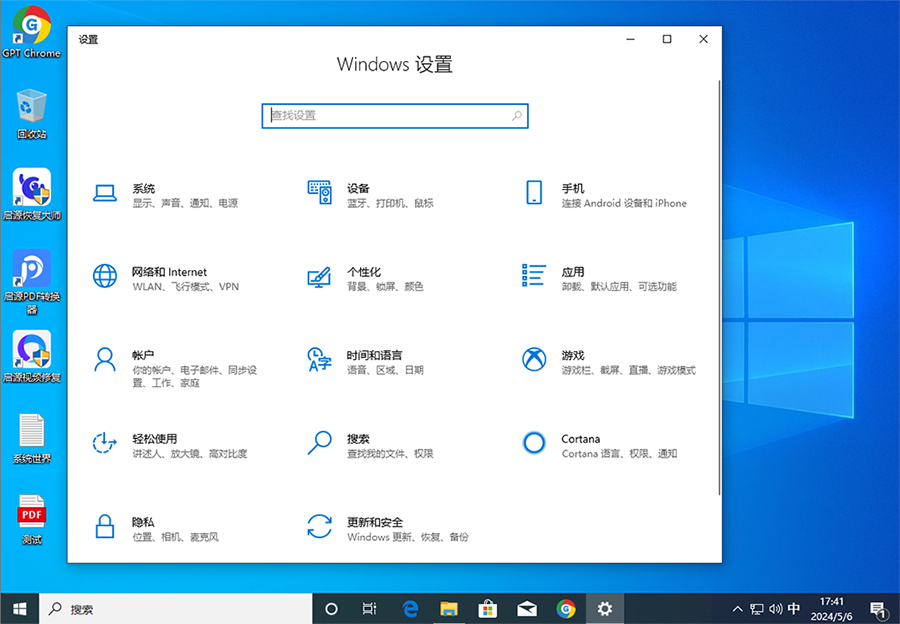
点击“更新与安全”。
选择“备份”,并查看“自动备份我的文件”选项是否已打开。
恢复文件的具体步骤
打开“设置”,选择“更新与安全”。
点击“备份”,然后选择“更多选项”。
向下滚动,找到“还原文件”选项。
在弹出的窗口中,浏览到您想恢复的文件。
选中该文件,点击“恢复”即可。
方法三:利用Windows系统还原
什么是系统还原?
系统还原是Windows自带的一个功能,可以将系统状态还原到之前的某个时间点。这意味着在指定的还原点时刻,所有系统文件和设置都会恢复到当时的状态,这也包括误删除的文件。

如何创建和使用还原点?
在使用系统还原功能之前,建议先创建还原点。步骤如下:
右键点击“此电脑”,选择“属性”。
点击“系统保护”。
在“系统属性”窗口中,选择“创建”按钮生成还原点。
恢复文件的步骤
要在系统还原中恢复文件,可以执行以下步骤:
点击“开始”,输入“创建还原点”,并打开。
在“系统保护”标签下,点击“系统还原”。
按照提示选择还原点,并开始恢复过程。
方法四:使用专业数据恢复软件
数据恢复软件的必要性
如果以上方法无法找回文件,考虑使用一些专业的数据恢复软件。这些软件可以深度扫描磁盘,寻找被删除的文件。
推荐的数据恢复软件
这里有个简单实用的数据恢复工具,您可以尝试使用它来恢复丢失的文件。启源数据恢复大师是一款专业找回多种数据丢失情况的便捷工具,例如格式化、部分病毒攻击、文件意外删除、系统崩溃、意外关机等。下面一起来看看这款工具怎么解决「win10误删除文件恢复」的问题,详细步骤如下:
第1步: 执行启源数据恢复软件
如果您不小心删除SD卡、USB或外置硬盘等外部储存设备上的档案,请将该外部储存装置连接计算机。
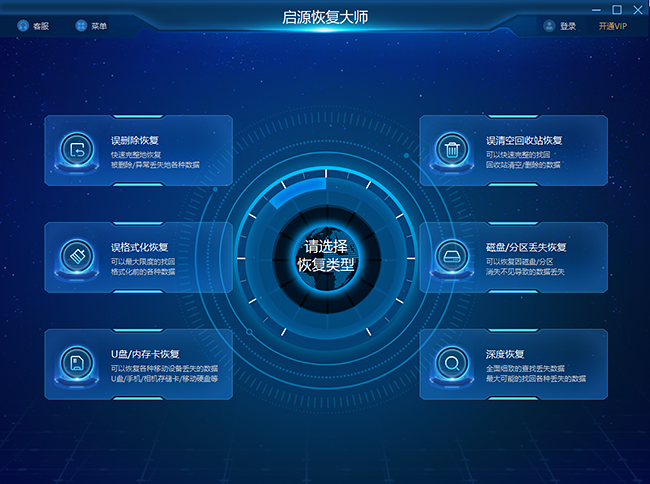
双击打开文件恢复软件—启源数据恢复大师。
单击删除文件所在位置—硬盘分割区或外接式储存设备。
点击"扫描"按钮,程序开始扫描查找目标设备上被删除的文件。
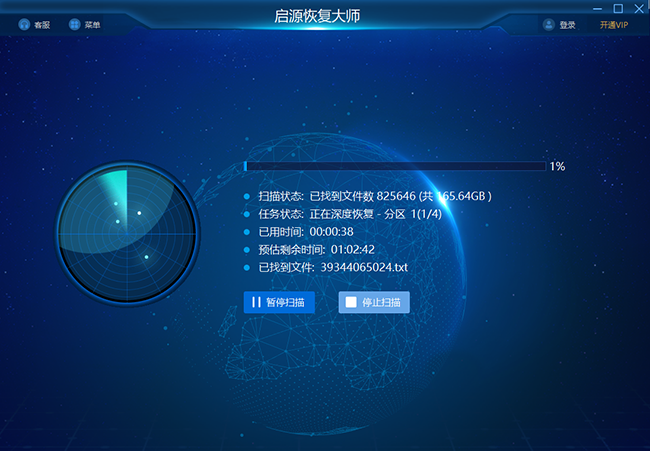
第2步: 扫描查找已删除的文件
已删除的文件: 在这个分类下能找到所有遭删除的文件。
第3步: 还原被删除的文件
您可以双击预览扫描过程中找到的文件并查看内容。
您也可以通过时间轴快速筛选找到最近删除的文件。
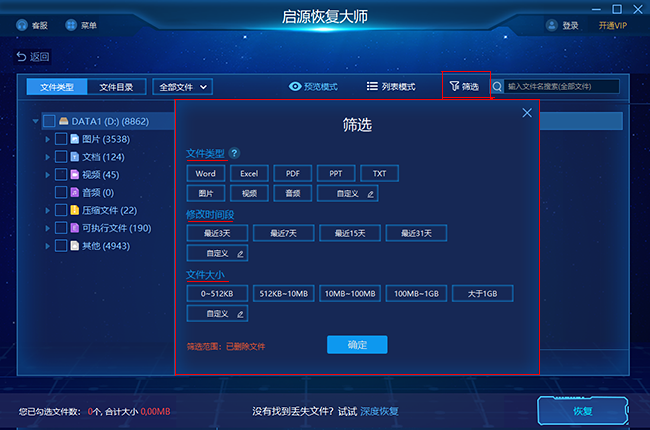
勾选找到的已删除文件,点击"恢复",将文件还原到您的PC或外接式储存设备上安全的位置。
五、避免数据丢失的预防方法
定期备份:创建定期的文件备份是避免误删除带来麻烦的最佳方法。可以考虑使用云存储、外接硬盘或网络备份服务。
提高警惕:在日常使用计算机时,保持一定的警惕,比如不随意删除文件。有些文件可能在你不在意的情况下对系统或工作流程非常重要。
使用数据防护软件:市场上有许多专业的数据保护软件,可以有效防止误删除和数据丢失。定期检查并更新这些软件,可以提高系统的



 立即下载
立即下载 丢失数据恢复教程
丢失数据恢复教程

